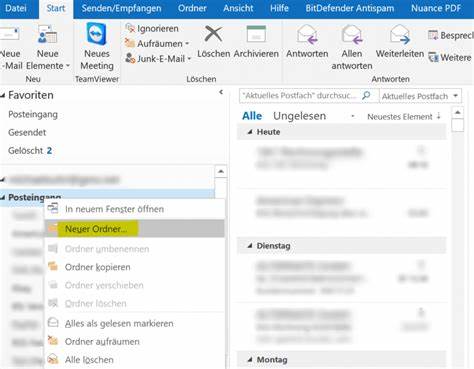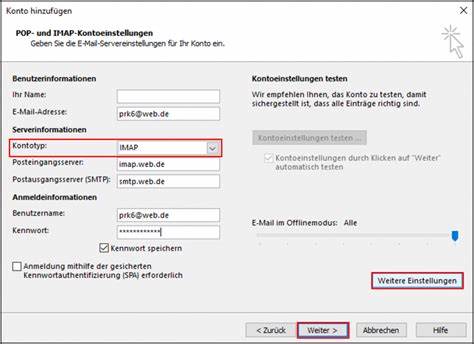在数字通讯时代,电子邮件扮演着连接世界的重要角色。作为德国领先的电子邮箱服务提供商之一,web.de因其稳定的服务和丰富的功能广受用户欢迎。然而,面对日益增长的邮件数量和跨设备访问的需求,许多用户选择通过Outlook客户端来集中管理邮件,实现高效办公。本指南将详细讲解如何实现web.de邮箱与Outlook的无缝同步,同时教您如何灵活管理邮件文件夹,防止重要邮件误删,实现更智能的邮件使用体验。 首先,理解邮件同步的基本原理是关键。Outlook通过IMAP协议连接web.de邮箱,IMAP能够使邮箱内容在服务器和本地之间保持一致。
换言之,无论用户在哪个设备上操作邮箱,邮件状态都会同步更新。这种同步极大地方便了多设备使用,但它也带来了一个挑战——邮件在服务器上删除后会自动在所有同步设备上删除,可能导致用户在某些设备上丢失重要信息。 面对这一状况,用户往往希望保留某些邮件或文件夹在Outlook中不被自动删除,尤其是在服务器空间紧张时想要清理web.de邮箱的内容,确保邮箱容量充足。为达到这一目标,用户需采取策略性措施,区别对待同步文件夹和本地存储文件夹。 在Outlook中,默认情况下,所有通过IMAP连接的邮箱文件夹都会实时同步,包括“收件箱”、“发件箱”、“已删除邮件”等重要文件夹。但Outlook支持在本地创建数据文件(PST文件),这为用户本地存储邮件提供了可能。
当用户将部分邮件从服务器同步的文件夹中剪切或复制到本地PST文件夹后,这些邮件便脱离了IMAP的同步机制,成为仅存于本地计算机中的邮件。 此举帮助用户实现了文件夹的选取性同步:服务器上的同步文件夹依旧保持活跃联动,而存储于本地的数据文件夹邮件则不会随着服务器数据变动而删除。换句话说,即使在web.de服务器上删除了某文件夹的邮件,用户仍可在Outlook本地保存的文件夹中安全访问和管理这些邮件,避免意外丢失重要信息。 为开始操作,用户首先需要在Outlook客户端新建一个PST数据文件。这一步需进入Outlook的“帐户设置”,选择“数据文件”标签页,创建一个全新的数据文件,并为其命名,例如“已保存邮件”或“本地邮件存档”。随后可以手动将需要保留的邮件从web.de同步文件夹拖拽至新建本地文件夹。
完成后,您可以自由在web.de网页端删除那些已移动的邮件,从而释放邮箱空间。 除本地存储策略外,Outlook还支持对IMAP文件夹的订阅管理,即用户可以选择同步服务器上的哪个具体文件夹。通过这种管理,可以减少Outlook客户端仅同步必要的邮件文件夹,降低存储负担的同时提升查找效率。要实现此操作,用户需在Outlook中右键点击web.de邮箱,选择“IMAP文件夹”,随后在弹出的对话框中手动选择要订阅或取消订阅的邮箱文件夹,从而定制同步的邮件内容。 针对仍希望保持诸如“收件箱”、“已发送邮件”等核心文件夹同步,而限制一些较少使用的文件夹如“广告邮件”、“垃圾邮件”不参与同步的需求,订阅管理功能能有效满足。这样既保障了重要业务邮件的实时更新,又避免了不必要的同步影响性能及空间。
此外,为避免同步冲突和数据丢失,建议用户定期对本地PST文件进行备份,确保邮件数据的安全。同时,定期清理本地存储的邮件也是维持Outlook性能的良好习惯。借助Outlook强大的搜索和筛选功能,用户可以高效管理海量邮件,节省查找时间。 对于初次使用Outlook同步web.de邮箱的用户来说,熟练掌握IMAP的工作原理和Outlook的文件夹管理功能至关重要。除技术操作外,养成合理的邮件归档习惯、分门别类存储邮件,将极大提升您的邮件处理体验。 未来,如果用户考虑过渡至Outlook自带的专用邮箱地址或升级至Outlook 365,将享受更多集成服务和创新功能。
例如,云端自动备份、更智能的邮件分类和增强的协作工具等,这些都将进一步助力用户实现高效办公和无缝沟通。 综上所述,将web.de邮箱与Outlook客户端结合使用,不仅能统一邮件管理,提升多设备访问的便利性,更能通过合理配置实现邮件的个性化同步和存储,避免因服务器空间限制而丢失重要信息。掌握创建本地数据文件和选择性同步文件夹的技巧,是提升邮件管理体系的关键。随着技术的进步和个人需求的深化,灵活的邮件管理方案将在未来成为数字办公的标配,助力用户从容应对日益复杂的沟通挑战。